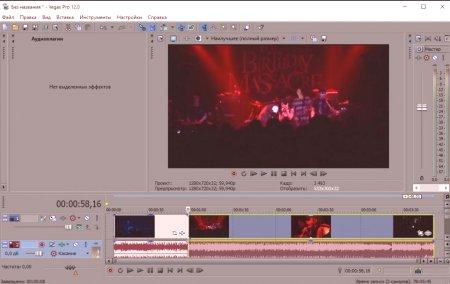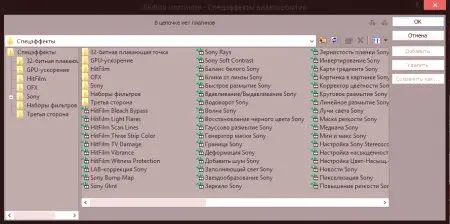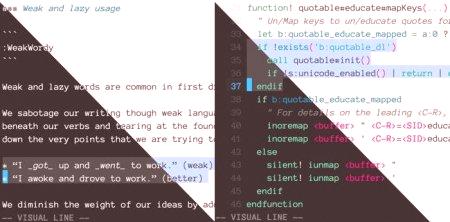Edytor wideo Vegas 13 Pro firmy Sony, jak każdy inny potężny edytor, wymaga trochę wiedzy, aby nad nim pracować. Dlatego większość użytkowników często nie myśli o użyciu poważnych, profesjonalnych programów. Ale możesz się wszystkiego nauczyć, na przykład ten artykuł powie Ci, jak korzystać z trzech funkcji Sony Vegas 13 Pro.
Funkcja 1: Przycinanie i dzielenie wideo
Warto od razu powiedzieć, że aby wykonać wszystkie czynności, będziemy w rosyjskiej wersji Sony Vegas Pro 13, dlatego zaleca się rusyfikację programu, jeśli jest on w języku angielskim. Przejdźmy więc bezpośrednio do tego, jak przyciąć lub podzielić wideo w programie, a ściślej - ścieżkę wideo. Oto, co musisz zrobić:
Po uruchomieniu programu dodaj wideo, które chcesz przyciąć, do ścieżki tymczasowej. Spraw, aby był to najprostszy sposób po prostu przeciągnij i upuść wideo z okna Eksploratora do okna programu. Umieść suwak w miejscu, w którym zamierzasz zrobić przerwę. Teraz musisz wybrać opcję "Wytnij" z menu Edycja. Ta opcja jest również dostępna po naciśnięciu przycisku S na klawiaturze. Jeśli chcesz przyciąć wideo, wybierz niepotrzebny fragment po zakończeniu, a następnie kliknij przycisk Usuń.Teraz już wiesz, jak korzystać z opcji przycinania wideo w "Sonia Vegas Pro 13".
Funkcja 2: dodawanie efektów
Większość edytorów wideo służy do dodawania efektów. Naszprogram może również z łatwością sobie z tym poradzić, teraz zostanie mu powiedziane, jak to zrobić:
Na początku konieczne jest również uruchomienie programu i dodanie do niego wideo. Następnie musisz zdecydować, czy chcesz dostosować efekt do wszystkich filmów wideo lub ich fragmentów. Jeśli wolisz sekundę, oddzielaj pożądany fragment od całego klipu. Jak to zrobić jest opisane powyżej. Teraz kliknij przycisk "Specjalne efekty zdarzenia", który znajduje się na samej ścieżce. Okno wyświetli szereg różnych efektów; wszystko, co musisz zrobić, to wybrać i zastosować.Nauczyłeś się używać umiejętności dodawania efektów w "Sonia Vegas Pro 13", ale to nie wszystkie funkcje, więc idziemy do trzeciej.
Funkcja 3: wprowadzenie płynnego przejścia
Porozmawiajmy teraz o tym, jak dokonać płynnego przejścia w programie. Aby to zrobić:
Dodaj żądany plik wideo do programu. Teraz musisz odłączyć rekord w miejscu, w którym chciałbyś zobaczyć przejście. Weź jeden z fragmentów i umieść go na innym.W ten sposób przeprowadzane jest płynne przejście. Nawiasem mówiąc, tym bardziej będzie nakładka, więc zaleje. Teraz już wiesz, jak używać Sony Vegas Pro 13 do korzystania z trzech powszechnie używanych funkcji.